springboot docker jenkins 自动化部署并上传镜像的步骤详解
springboot + docker + jenkins自动化部署项目,jenkins、mysql、redis都是docker运行的,并且没有使用虚拟机,就在阿里云服务器(centos7)运行
1、前期准备工作不说了
2、在项目根目录下新建Dockerfile

Dockerfile文件内容为:
#基础镜像 FROM openjdk:12 #作者 MAINTAINER demo <demo@qq.com> VOLUME /tmp #指定配置文件,以及jar包在服务器上的路径 ENTRYPOINT ["java","-Dspring.profiles.active=prod","-jar","/lcy/work/tools/tools.jar"] #暴露端口 EXPOSE 8092
3、在服务器找个目录新建一个.sh文件
#!/bin/sh
echo '================开始构建镜像=============='
#镜像名称
IMAGE_NAME='registry.cn-beijing.aliyuncs.com/???/tools'
#打包后在jenkins的地址
SOURCE_PATH='/lcy/jenkins/workspace/tools'
#Dockerfile执行jar包的地址
BASE_PATH='/lcy/work/tools'
echo IMAGE_NAME=$IMAGE_NAME
echo '================复制JAR包==================='
echo $SOURCE_PATH/target/tools-0.0.1-SNAPSHOT.jar
cp $SOURCE_PATH/target/tools-0.0.1-SNAPSHOT.jar $BASE_PATH/tools.jar
chmod -R 777 $BASE_PATH/tools.jar
echo '================复制完成===================='
echo '================当前docker版本=============='
docker -v
echo '================构建镜像开始================'
docker build -t $IMAGE_NAME -f $SOURCE_PATH/Dockerfile .
echo '================构建镜像结束================'
#输入要推送镜像的地址,根据镜像仓库提示的地址复制
echo '================推送镜像开始================'
docker login --username=??? --password=??? registry-vpc.cn-beijing.aliyuncs.com
docker push $IMAGE_NAME
echo '================推送镜像结束================'
echo '================获取容器id=================='
CID=$(docker ps | grep "$IMAGE_NAME" | awk '{print $1}')
echo 容器id=$CID
echo '================获取镜像id=================='
IID=$(docker images | grep "$IMAGE_NAME" | awk '{print $3}')
echo 镜像id=$IID
if [ -n "$CID" ]; then
echo 存在$IMAGE_NAME容器,停止容器并删除
docker stop tools
docker rm tools
else
echo 不存在$IMAGE_NAME容器,开始启动
docker run -p 8092:8092 -d --name tools -v $BASE_PATH:$BASE_PATH $IMAGE_NAME
fi
4、配置jenkins,执行新建的.sh文件(记得给好权限)其它的配置就不说了,比如github的配置

5、运行结果
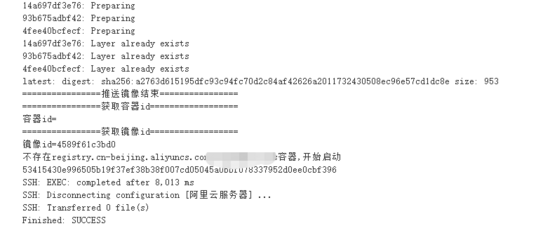
本文由博客一文多发平台 OpenWrite 发布!
到此这篇关于springboot docker jenkins 自动化部署并上传镜像的文章就介绍到这了,更多相关springboot docker jenkins 自动化部署内容请搜索我们以前的文章或继续浏览下面的相关文章希望大家以后多多支持我们!
赞 (0)

